Jak změnit barvu textových bublin na Androidu
Co vědět
- Navigovat do Nastavení > Přístupnost > Text a displej poté aplikujte Korekce barev.
- Případně se můžete přihlásit Inverze barev ze stejné nabídky pro překlopení barev v celém zařízení.
- Existují aplikace třetích stran, které umožňují větší ruční ovládání změny barvy textové bubliny.
Tato příručka vysvětlí, jak změnit barvu textových bublin na telefonu Android, aby byly lépe čitelné nebo jednotnější.
Jak změnit barvu textových bublin na Androidu
Neexistuje žádný způsob, jak plně přizpůsobit barvu bubliny chatu na zařízení Android. Můžete však provést určité změny barev, abyste to usnadnili těm, kteří jsou postiženi barvoslepostí nebo bojují s určitými barevnými paletami.
Otevři Nastavení aplikace na vašem zařízení Android.
Vybrat Přístupnost ze seznamu možností. Další tipy najdete v našem návodu, jak na to maximálně využít nabídku Android Accessibility.
-
Pod nadpisem Zobrazit, vyberte Text a displej.
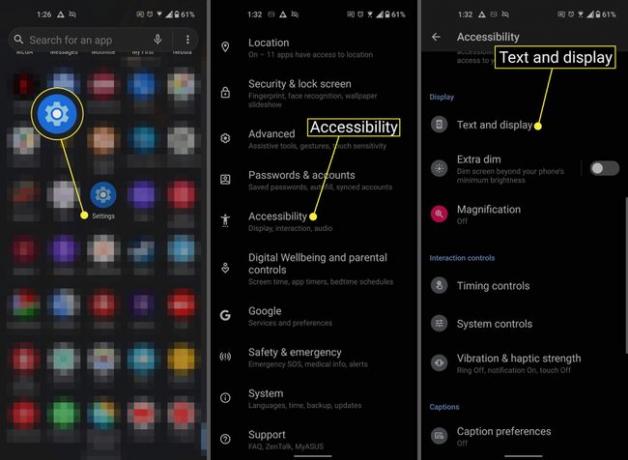
Vybrat Korekce barev ze seznamu možností.
-
Přepnout Korekce barev zapněte a poté použijte Korekční režim možnosti změnit způsob zobrazení barev na vašem zařízení.
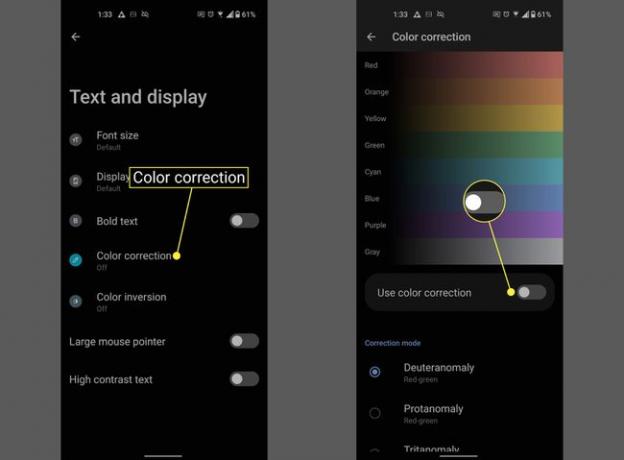
Mezi vaše možnosti patří:
- Deuteranomálie (zeleno-červená)
- Protanomálie (červená-zelená)
- Tritanomálie (modro-žlutá)
- Stupně šedi (černá a bílá)
V závislosti na tom, jak je ovlivněno vaše vidění nebo které barvy jsou pro vás nejzřetelnější, vyberte Korekční režim to je nejpohodlnější nebo nejužitečnější. Změní se celková barevná paleta telefonu, včetně textových bublin pro Android.
Pokud chcete rychlou a snadnou metodu zapínání a vypínání Korekce barev, zapněte Zkratka korekce barev možnost dole na této stránce. Když je toto zapnuto, an Přístupnost tlačítko se přidá na domovskou obrazovku telefonu.
Jak změnit barvu textových bublin na Samsung
Telefony Samsung mají další možnost změny barvy bublin textových zpráv: změna motivu. Tím se změní řada estetických aspektů vašeho zařízení, včetně barvy textové bubliny.
Otevři Nastavení aplikace.
Navigovat do Tapety a motivy.
Vyberte motiv, který změní barvu textových bublin. Ne všichni budou, ale většina ano.
Jak invertovat barvy na Androidu
Pokud se snažíte vynutit tmavý režim nebo si jen přejete, aby barvy vašich bublin Androidu byly zcela na rozdíl od toho, co jsou nyní, můžete také použít Color inversion k rychlému převrácení na toto zbarvení. Zde je návod, jak na to.
Otevři Nastavení aplikace na vašem zařízení Android.
Vybrat Přístupnost ze seznamu možností.
-
Pod nadpisem Zobrazit, vyberte Text a displej.
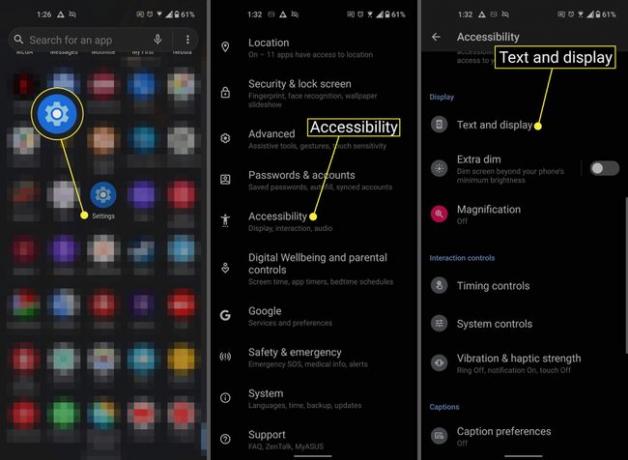
Vybrat Inverze barev ze seznamu možností.
-
Zapněte Barvainverze. Pokud chcete opět rychlý přístup k tomuto přepínači, můžete použít Zkratka inverze barev pro přidání zástupce na domovskou obrazovku.
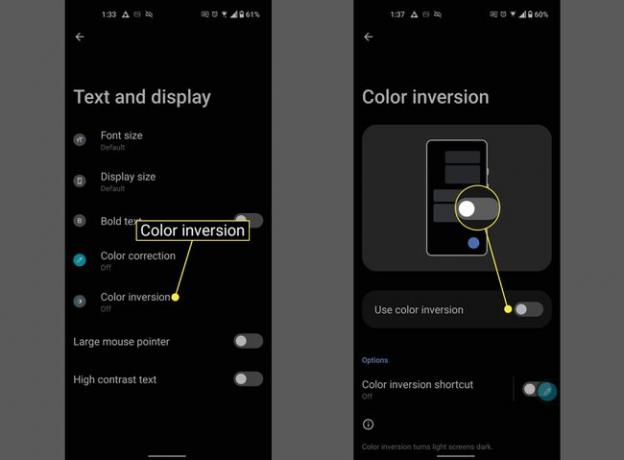
Použijte aplikaci třetí strany
Standardní aplikace Zprávy pro Android není z aplikací nejvíce přizpůsobitelných, ale to neznamená, že nemůžete mít aplikace pro zasílání zpráv, která vám poskytuje všechny možnosti přizpůsobení, které chcete, včetně změny bubliny textové zprávy pro Android barva. Musíte jen prozkoumat své možnosti.
Jednou z oblíbených aplikací pro zasílání zpráv, která vám umožňuje změnit barvy bublin zpráv, je Textra. Alternativně má Lifewire seznam nejlepší aplikace pro zprávy, které můžete použít v roce 2022a mnoho z nich vám umožňuje změnit barvu bubliny.
FAQ
-
Co znamenají různé barevné textové bubliny na mém telefonu Android?
Význam různých barev textových bublin závisí na vašem operátorovi a vašem zařízení. Informace naleznete na webu operátora.
-
Jak změním barvu svých aplikací v systému Android?
Na změnit barvu aplikací v systému Android, zapněte tématické ikony a vyberte plnou barvu nebo barvu podle tapety. Případně použijte aplikaci třetí strany, jako je Samsung Galaxy Themes.
-
Jak změním barvu klávesnice na svém telefonu Android?
Na změnit barvu klávesnice na telefonu Android, jít do Nastavení > Systém > Jazyky a vstup > Klávesnice na obrazovce > Gboard > Téma a vybrat barvu.
